المشكلات التقنية يمكن أن تصيب أي جهاز تتعامل معه في الوقت الحالي حتى وإن كان جهازك الذكي الذي تحمله بيدك. ولحسن الحظ أنه تم تطوير العديد من الشركات المختصة بإنتاج هذه الأجهزة فنتيجةً لذلك لن تكون قلقاً بعد الآن من مواجهة أي عطل فلكل مشكلة حل. من ناحية أخرى يوجد على الإنترنت مجموعة من الحلول التي تكون مبتدئة ولا تحتاج إلى خبرة بحسب العطل الذي واجهه جهازك أو على الأقل ستتمكن من معرفة حل مشكلة صفارة الكومبيوتر dell على سبيل المثال أو درجة الخطر التي يتعرض لها الجهاز.
الأسباب التي تؤدي إلى ظهور صوت صفير من جهاز ديل:
- الصفرة الواحدة تدل على وجود مشاكل في اللوحة الأم Mother Board أو التي تسمى لوحة النظام.
- الصفرتان تدل على وجود مشاكل في الذاكرة فحاول ان تقوم بفكها وتركيبها مرة أخرى.
- 4 صفارات تدل على وجود خطأ في ذاكرة الوصول العشوائي الرام RAM.
- وجود خطأ في مستوى الصوت أي أن مستوى الصوت عالٍ جداً.
- أغلاط في تركيب مجموعة الأشرطة التي تكون موجودة في الشاشة.
- وجود مشاكل في الجهاز وأدوات الجهاز نفسها فهنا تحتاج إلى صيانة ولا بد من اتخاذ هذا القرار على الفور قبل أن تتطور المشكلة.
- الذاكرة العشوائية التي تكون بحاجة إلى تنظيف في بعض الأحيان.
صوت صفير عند بداية تشغيل الجهاز:
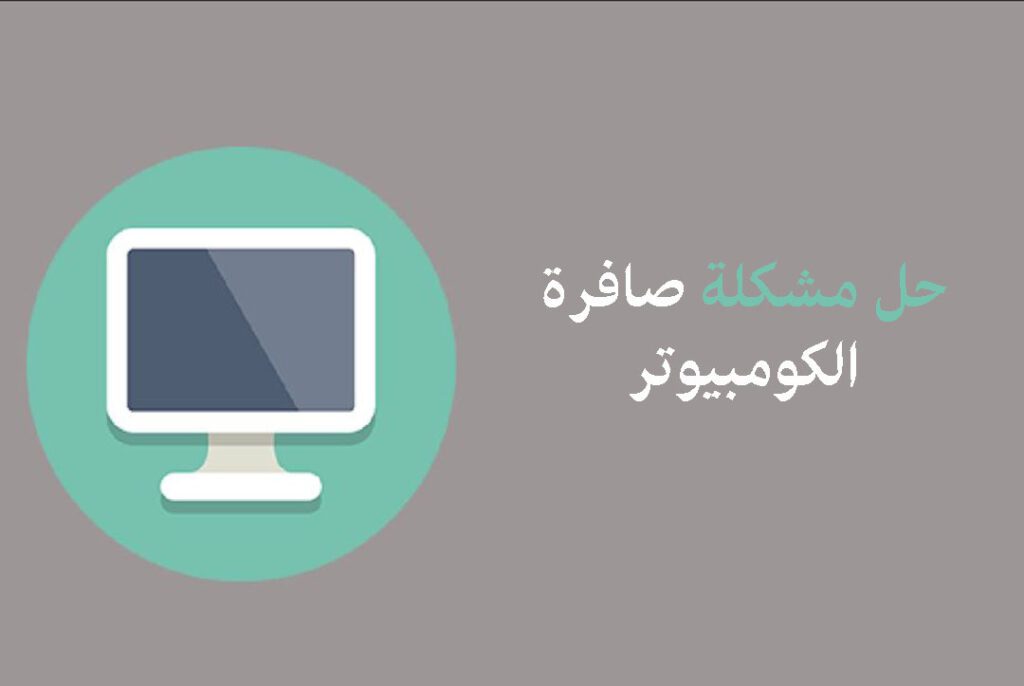
وهو عندما يظهر صوت أثناء عملية تشغيل الجهاز أي منذ البداية أو بمرحلة التحميل وهي مرحلة فحص مكونات الكومبيوتر نفسه. ومن هذا المنطلق يعد هذا الصفير دلالة على وجود خلل أو عطل في أحد مكونات الجهاز.
حل مشكلة صفارة الكومبيوتر dell عند تشغيل الكومبيوتر:
إذا ظهرت صافرة في حاسوبك عند تشغيل الكمبيوتر فقد يكون سبب المشكلة هو لوحة المفاتيح. وللتأكد من ذلك يجب ان تقوم بفصل الجهاز عن كابل الطاقة وبعدها افصل لوحة المفاتيح عن اللوحة الأم. من ثم قم بتشغيل الكومبيوتر من دون لوحة المفاتيح وأوصل لوحة مفاتيح مكتبية بالجهاز عبر كابل USB. وإن لم يصدر أي صوت فهذا يعني وجود مشكلة في لوحة المفاتيح. وفي هذا السياق يوجد حلاّن للمشكلة.
- الحل الأول: المسؤول عن إصدار صوت صفير من الجهاز عند تشغيله هو لوحة المفاتيح وقد يكون بها بعض جزيئات الغبار التي تتسبب بظهور هذا الصوت. ونتيجةً لذلك يجب عليك أن تفك لوحة المفاتيح بعناية من ثم تنظيفها بأدوات ناعمة كيلا تضر اللوحة ومن المستحسن تنظيفها بمنديل قماشي لأنه لا يترك أي عوالق.
- الحل الثاني: إن لم ينجح الحل السابق فهناك حل وحيد آخر من أجل حل مشكلة صفارة الكومبيوتر dell وهو ان تقوم بشراء لوحة مفاتيح جديدة وتقوم بتركيبها.
قد يهمك: حل مشكلة انطفاء الكمبيوتر فجأة
صوت صفير عند عمل الجهاز
لا يمكننا حصر الأسباب التي تؤدي إلى ظهور صوت صفير عند بداية تشغيل الجهاز بواحد أو اثنين فمن الوارد أن يكون سبب الصفير لأمر صغير وبإمكانك معالجته على الفور دون الاضطرار للتعامل مع فني مختص بينما ستحتاجه في حال لم تكن تعرف آلية التعامل مع اللاب توب.
حل مشكلة صوت صفير الجهاز عند العمل
- حاول أن تقوم بتنظيف المكبر الذي يتواجد في اللاب توب بحسب موقعه لديك من ثم قد بتشغيل الكومبيوتر.
- إن لم يصدر الجهاز صوت فهذا يعني ان المشكلة قد تم حلها وإن أصدر صوت فحاول أن تقوم بتخفيض مستوى الصوت وعلى الأرجح إن كان الصفير بسبب مكبر الصوت فسيختفي صوت الصفير تماماً. وتكون بذلك توصلت إلى حل مشكلة صفارة الكومبيوتر.
صوت صفير عند وصل الشاحن:
قد تواجهك أيضاً مشكلة الصفير عندما تقوم بتوصيل الشاحن في الجهاز فيعمل من تلقاء نفسه دون تشغيله ويبدأ بإصدار صوت الصفير مع إعطاء تنبيهات على الشاشة بوجود مشاكل. ومن هنا يجب علينا التعرف على الأسباب التي تؤدي إلى هذا الصوت من خلال فك الجهاز أو قد يكون بسبب وجود خطأ في الساعة والتاريخ.
حل مشكلة صفارة الكومبيوتر dell عند وصله بالشاحن:
- عليك فك أجزاء اللاب توب إلى حد الوصول للأجزاء الداخلية خاصته بكل عناية والانتباه إلى الأجزاء الدقيقة التي تكون في الجهاز.
- فك البطارية CMOS والتي تكون مسؤولة عن التاريخ والوقت واستبدالها بواحدة أخرى جديدة ونوعيتها جيدة.
- وصل الشاحن بجهاز الكومبيوتر من جديد والعمل على تشغيله وإن ظهرت لك الرسالة من دون صوت صفير فهذا يعني أنك بحاجة إلى تعديل التاريخ والوقت.
- قم بفصل الشاحن من الجهاز والعمل بعدها على تركيب لوحة المفاتيح وانقر على F2 عندما يعمل على الفور وقم بضبط الاعدادات من خلال ظهور الوقت والتاريخ.
- وبعدها سيعمل الجهاز بشكل طبيعي دون إظهار تنبيهات أو دون إصدار صوت حتى.
اقرأ أيضا: حل مشكلة بطء الكمبيوتر ويندوز 10
لاب توبdell يعمل بدون عرض ويصدر 4 صافرات
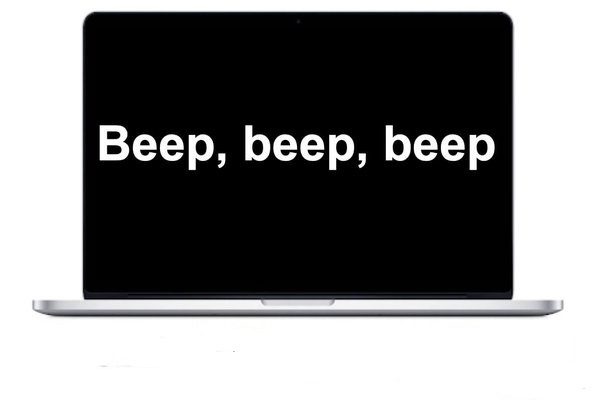
من الممكن أن يصدر حاسوبك صوت 4 صافرات وأن تعمل الشاشة بدون أي عرض. وهنا قد يكون السبب وراء ذلك بسيط ويمكن حله بسهولة سواء عن طريقك أو عن طريق أحد المختصين وهذا أفضل لكيلا يصيب الجهاز أي عطل آخر.
حل مشكلة صفارة الكومبيوتر dell 4صفارات
ربما يكون السبب وراء ذلك بسيط جداً وهو ان الرام أو الهارد بحاجة إلى تنظيف من قبل المختص كي يعمل بسلاسة. حاول أن تقوم بتنظيفهما من ثم إعادتهما إلى الكومبيوتر من جديد ولاحظ هل اشتغل الكومبيوتر بدون ظهور المشكلة أم لا؟ لكن على الأرجح سيعمل ولن يكون هناك أيتها مشاكل. في حال لم يتم حل مشكلتك عليك مراجعة أقرب مركز صيانة من أجل حل مشكلة صفارة الكومبيوتر.
صوت تنبيه:
يمكن أن تسمع صوت تنبيه عند تشغيلك للكومبيوتر وهذا قد يشير إلى وجود خلل في كرت الشاشة ممّا يؤثر على آلية عمل الكومبيوتر. ومن هذا المنطلق يمكن أن يكون هناك مشاكل في بطاقة الفيديو وستحتاج إما إلى تنظيف أو استبدال.
حل مشكلة صوت التنبيه في جهاز Dell:
- لحل المشكلة قم بفك الجهاز واستخراج بطاقة الفيديو دون أن تجرح أو تخدش أي أجزاء أخرى في الكومبيوتر. وبعدها احرص على أن تقوم بتنظيفها جيداً. بعد ذلك أعدها إلى مكانها من ثم أعد تشغيل الجهاز. إن اختفى الصوت فستكون المشكلة ظهرت لديك بسبب الغبار في بطاقة الفيديو.
- أما إن لم يعمل هذا الحل فهذا يدل على أنه يحتاج إلى تغير ولكن يجدر بك استشارة فني إن لم يكن لديك خبرة واسعة في هذا المجال.
صوت صفير بالتناوب:
إلى ماذا يرمز هذا العنوان؟ يعني أنه يوجد هناك مشكلة في الجهاز والتي تؤدي إلى ظهور صوت متناوب ما بين الصفرات حيث أن صوت الصفير يكون متناوب ما بين الصفرة العالية والصفرة المنخفضة ولهذا السبب تستطيع التعرف على العطل بشكل مباشر وهو في المعالج (CPU) الذي ربما قد يكون تالف.
حل مشكلة صفارة الكومبيوتر dellالمتناوبة:
- استمع إلى الصوت وتأكد منه بالبداية هل هو تماماً متناوب أم لا؟ بعد أن تتأكد من الصوت ستتعرف على وجود مشكلة في المعالج تستطيع أن تقوم بتبديل المعالج شرط أن يتناسب مع اللوحة الأم والمقبس المتوافر لدى جهازك.
- الحل الآخر هو الحصول على SSD جديد يحسن لك أداء الجهاز أو القيام بزيادة الرام في حال كان اللاب توب يسمح بذلك.
تعرف على: حل مشكلة ترميش شاشة الكمبيوتر باللون الاسود بشكل متكرر
الخلاصة:
في النهاية عزيزي القارئ استعرضنا سوياً مجموعة من الأعطال التي تتسبب لك بظهور صوت صفير من جهازك وربما تكون بسيطة ويمكنك حلها على الفور. كما هو واضح في طرق حل مشكلة صفارة الكومبيوتر الموضحة في المقال. نأمل أن تكون قادراً على حل مشكلتك بدون أي صعوبات. ولمزيد من شروحات المشاكل يمكنك متابعة كل ما هو جديد على مدونتنا المتواضعة.
 كمبيوترجي طريقك الى احتراف عالم الكمبيوتر والتكنلوجيا
كمبيوترجي طريقك الى احتراف عالم الكمبيوتر والتكنلوجيا